可通过对转换的属性设置来获得最合适自己的AMV文件。可用鼠标点击文件名选择单个或多个影音文件后点击“输出信息”栏的设置按钮进入。

视频尺寸
AMV文件视频长宽有96×64、128×96、128×128三种尺寸可以选择。市面上主流MP3的屏幕大小对应关系如下,选择最适合自己机器屏幕的尺寸:
1.0英寸 屏幕大小96×64
1.1英寸 屏幕大小96×64
1.2英寸 屏幕大小160×128
1.3英寸 屏幕大小160×128
1.5英寸 屏幕大小128×128
1.8英寸 屏幕大小128×160
每秒播放帧数
AMV文件每秒播放帧数有high、middle、low三种,转换工具默认为middle,当转换出来的AMV文件视频效果不理想可尝试改变此项设置。帧数越高则视频越流畅,但播放负荷则越高。
图像品质
AMV图像品质有high、middle、low三种,转换工具默认为high,当转换出来的AMV文件视频效果不理想可尝试改变此项设置。品质越高则画面越清楚,但文件越大。
图像焦距
AMV图像焦距有mode0、mode1、mode2、mode3四种,转换工具默认为mode2,当转换出来的AMV文件视频效果不理想可尝试改变此项设置。
图像不足插入图像
此选项默认是打钩,为了转换出更好视频效果,请使用默认设置。
用新的音频文件替换老的音频数据是指选用新的语音文件(WAV类型文件)来替换当前影音文件的音频部分,视频部分仍沿用影音文件原有的视频。不推荐使用。
声音不足插入声音
此选项默认不打钩,为了转换出更好声音效果,请使用默认设置。
尝试其他解码器
是当原始文件的相应解码器没有被安装时转换工具将尝试使用其他解码器。此项默认是不打钩。同时也可修改文件扩展名,因为相应文件扩展名对应相应的解码器。
开始转换
在完成系统设置后,请再确定所要转换的影音文件的复选框是否已打钩,在工具界面直接点击开始转换按钮,程序开始依次转换所有复选框打钩的影音文件,文件状态由“成功”变为“正在转”,在转换进度栏显示转换进度。
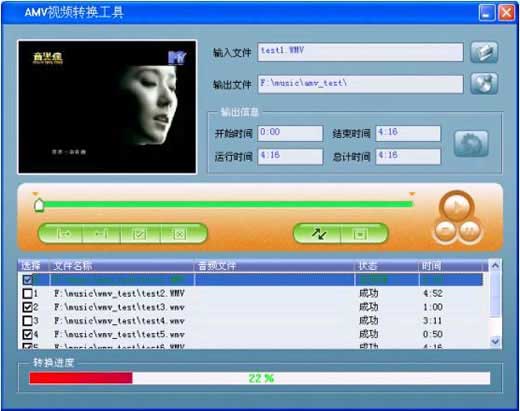
注意事项
转换Realplay, Quicktime, MPEG2格式文件请安装相应的解码器。
当转换Realplay、Quicktime , MPEG2(DVD)格式的文件时,如果您的Windows Media player不能直接播放该文件,则需要安装相应的兼容Windows Media player的解码器,直到Windows Media Player可以正常播放该文件,否则工具无法正常工作。








